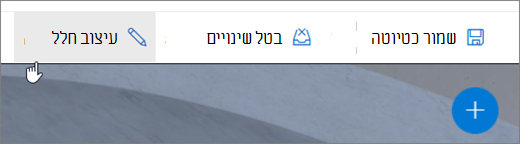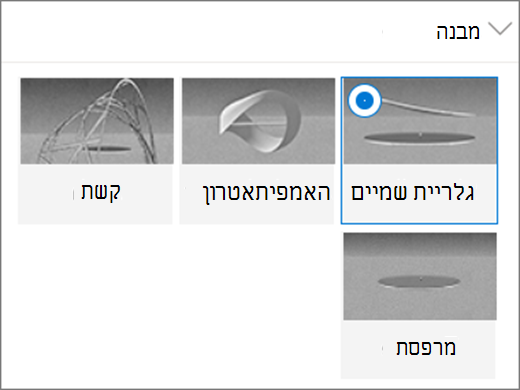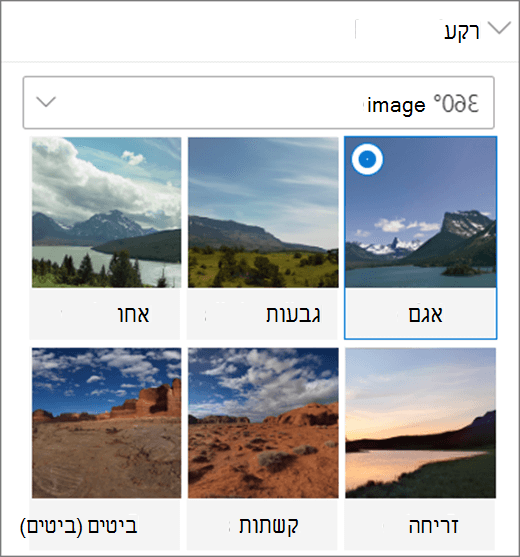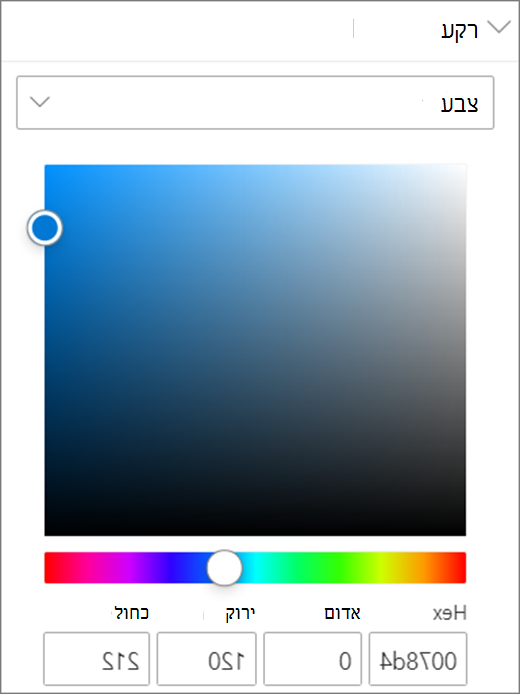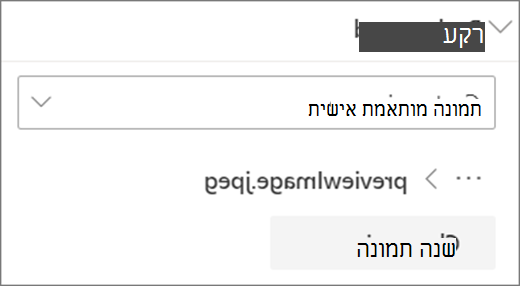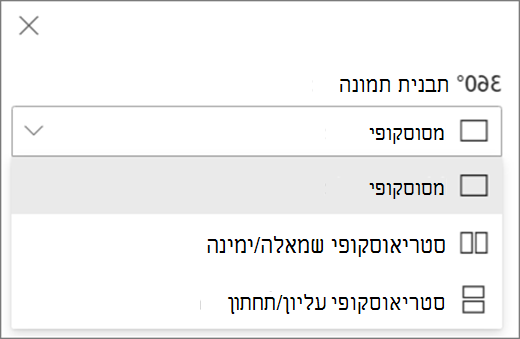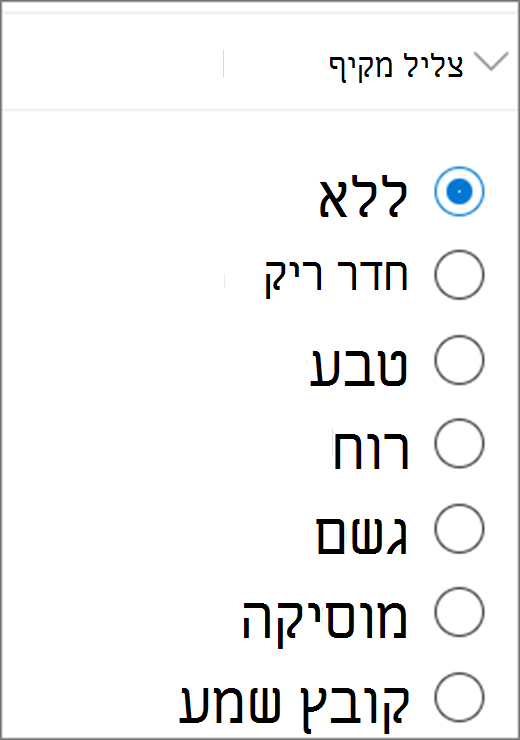הערה: התכונה 'שטחי SharePoint' אינה נמצאת עוד בשימוש החל מרץ 2025. אנו ממליצים לסייר ב- Microsoft Mesh כדי לקבל תוכן תלת-ממדי מודרני חדש ב- M365.
סביבת שטח של SharePoint כוללת תיבת שמיים (תמונת רקע) ומבנה או פלטפורמה שבהם אתה "עומד". הסביבה כוללת גם צלילים מקיף.
אם כבר יצרת רווח, בצע את הפעולות הבאות כדי להגדיר את הסביבה שלך:
-
אם אינך נמצא כבר במצב עריכה, בפינה השמאלית העליונה של השטח, בחר ערוך.
-
בחר עיצוב חלל.
-
(נדרש) עבור השטח שלך, הזן שם.
-
(אופציונלי) הזן תיאור.
-
מתוך האפשרויות הזמינות, בחר מבנה ולאחר מכן הצג אותו בתצוגה מקדימה בשטח שלך.
-
בחר אחת מהאפשרויות הבאות כרקע עבור השטח שלך:
-
תמונה של 360° (בחר מבין האפשרויות הזמינות)
-
צבע
-
תמונה מותאמת אישית (העלאת תמונה משלך)
עבור תמונה מותאמת אישית:
-
בורר הקבצים, בחר את קובץ התמונה של 360° שבו ברצונך להשתמש.
-
כדי לשנות את תבנית התמונה, בחר תמונה לא מוצגת כראוי?.
-
אם המצלמה שבה השתמשת כדי ללכוד את התמונה של 360° הייתה מצלמת עדשה אחת שהוצבה על אסדה או על צורות טבעת כדי ליצור עיגול, בחר מונוסקופ. אם המצלמה שבה השתמשת כדי ללכוד את התמונה של 360 מעלות היתה שתי מצלמות עבור כל שדה תצוגה, בחר סטריאוסקופי.
-
בחר את ההעדפה שלך עבור הגובה של התמונה של 360°.
-
בחר את ההעדפה שלך לסיבוב של התמונה ב- 360°.
-
-
(אופציונלי) כדי לבחור ברוך הבא, העלה קובץ שמע והוסף כיתובים באמצעות טקסט תעתיק או קובץ VTT.
-
כדי לבחור צליל מקיף, בחר מבין האפשרויות הזמינות, או העלה קובץ שמע. הצליל הסביבתי מופעל ברציפות (לולאה) ברקע.
-
לאחר שתסיים, כדי לנסות את בחירות הסביבה שלך, בחר שמור כטיוטה, או פרסם אם אתה מוכן להפוך את הדף לגלוי לצופים שלך.